แก้ไขข้อผิดพลาด Xbox Live 8015190e — TechCult
เบ็ดเตล็ด / / April 06, 2023
Xbox Live ซึ่งปัจจุบันรู้จักกันในชื่อเครือข่าย Xbox เปิดตัวในปี 2545 โดย Microsoft เป็นบริการออนไลน์สำหรับการเล่นเกมและการเผยแพร่เนื้อหาสำหรับผู้ใช้ Xbox บริการนี้รวมถึงความสามารถในการดาวน์โหลดเกมและโต้ตอบกับเพื่อน ๆ สามารถใช้โดยผู้ใช้ Xbox, PC และอุปกรณ์พกพาได้เช่นกัน แม้ว่า Xbox Live จะผ่านการเปลี่ยนแปลงมากมายในช่วงหลายปีที่ผ่านมา แต่จุดประสงค์หลักในการเชื่อมต่อผู้เล่นและให้บริการเกมออนไลน์ยังคงเหมือนเดิม แม้ว่าท่ามกลางคุณสมบัติที่ยอดเยี่ยมทั้งหมดของ Xbox Live ผู้ใช้ประสบปัญหาขณะเข้าถึงบริการเหล่านี้ หากคุณเป็นคนที่ประสบปัญหาเดียวกันและพบข้อผิดพลาด Xbox Live 8015190e ขณะพยายามเชื่อมต่อกับ Xbox Live เรามีคำแนะนำที่สมบูรณ์แบบสำหรับคุณ คำแนะนำของเราครอบคลุมสิ่งสำคัญทั้งหมดที่เกี่ยวข้องกับข้อผิดพลาด 8015190e ที่เกิดขึ้นเมื่อคุณพยายามเชื่อมต่อและสาเหตุที่อยู่เบื้องหลังในขณะที่จัดลำดับความสำคัญของการแก้ไขที่มีประสิทธิภาพเพื่อแก้ไขปัญหา ดังนั้น เรามาเริ่มกันด้วยการรู้ว่าฉันจะแก้ไขรหัสข้อผิดพลาด 8015190e โดยสังเขปได้อย่างไร
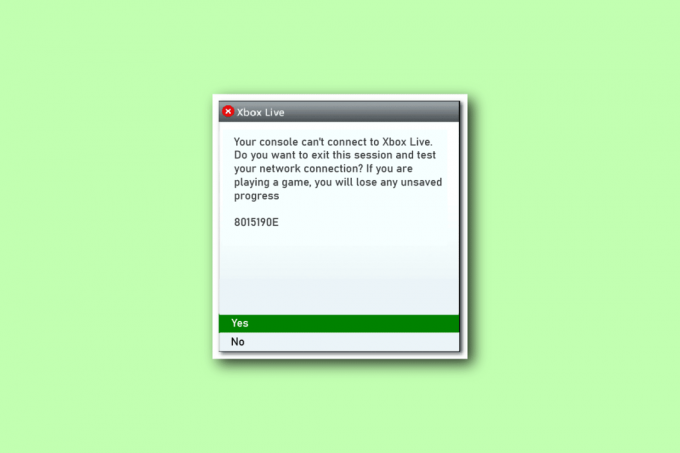
สารบัญ
- วิธีแก้ไขข้อผิดพลาด Xbox Live 8015190e
- อะไรทำให้เกิดข้อผิดพลาด 8015190e
- วิธีที่ 1: ตรวจสอบสถานะเซิร์ฟเวอร์ Xbox Live
- วิธีที่ 2: แก้ไขปัญหาการเชื่อมต่ออินเทอร์เน็ต
- วิธีที่ 3: Power Cycle Xbox Console
- วิธีที่ 4: รีสตาร์ทคอนโซล Xbox
- วิธีที่ 5: ใช้โหมดออฟไลน์
- วิธีที่ 6: ล้างแคช Xbox
- วิธีที่ 7: อัปเดตคอนโซล Xbox
- วิธีที่ 8: ล้างที่อยู่ MAC สำรอง
- วิธีที่ 9: เปิดใช้งาน UPnP บนเราเตอร์
- วิธีที่ 10: ทำการรีเซ็ตเป็นค่าเริ่มต้นจากโรงงาน
วิธีแก้ไขข้อผิดพลาด Xbox Live 8015190e
ข้อผิดพลาด 8015190e เกิดขึ้นเมื่อคุณพยายามเชื่อมต่อกับ Xbox Live ข้อผิดพลาดนี้มักพบในขณะที่พยายามเข้าถึงบริการจาก Xbox Live ดังนั้นจึงทำให้เกิดปัญหาในการได้รับประสบการณ์การเล่นเกมที่ดี ข้อผิดพลาดเกิดขึ้นเนื่องจากปัญหาเกี่ยวกับบริการ Xbox Live ไม่ว่าจะเป็นด้านเทคนิคหรืออย่างอื่น
อะไรทำให้เกิดข้อผิดพลาด 8015190e
มีผู้ร้ายหลายคนที่อยู่เบื้องหลังการเกิดข้อผิดพลาด 8015190e คุณสามารถตรวจสอบรายการข้อผิดพลาดที่อาจเกิดขึ้นในรายการด้านล่าง:
- รหัสข้อผิดพลาดอาจปรากฏขึ้นเนื่องจากเซิร์ฟเวอร์หยุดทำงานด้วยเหตุผลทางเทคนิคหรือระหว่างช่วงการบำรุงรักษา
- แคชที่เสียหายอาจเป็นอีกสาเหตุหนึ่งที่ทำให้เกิดข้อผิดพลาด 8015190e
- คอนโซล Xbox เวอร์ชันที่ล้าสมัยยังสามารถเป็นสาเหตุสำคัญที่อยู่เบื้องหลังข้อผิดพลาด
- สาเหตุที่เป็นไปได้ต่อไปอาจเป็นโปรไฟล์ที่เสียหายบน Xbox 360
- หากปิดใช้งานบริการ UPnP ในเบราว์เซอร์ อาจส่งผลให้เกิดรหัสข้อผิดพลาดดังกล่าวในขณะที่คุณพยายามเข้าถึง Xbox Live
- สาเหตุต่อไปที่อาจทำให้เกิดข้อผิดพลาดคือไฟล์เสียหายของซอฟต์แวร์หรือเฟิร์มแวร์
- โปรไฟล์อื่นที่ลงชื่อเข้าใช้ Xbox ของคุณอาจส่งผลให้เกิดข้อผิดพลาด 8015190e
คุณสามารถแก้ไขรหัสข้อผิดพลาด 8015190e ด้วยความช่วยเหลือของการแก้ไขปัญหาต่างๆ ที่คุณจะค้นพบในวิธีการต่างๆ ที่กำลังจะมาถึง ดังนั้น เรามาเริ่มกันด้วยวิธีแรกของเรา ซึ่งเป็นวิธีที่ง่ายและต้องได้รับการพิจารณาก่อนที่จะดำเนินการแก้ไขที่อาจเกิดขึ้น
วิธีที่ 1: ตรวจสอบสถานะเซิร์ฟเวอร์ Xbox Live
ในขณะที่จัดการกับข้อผิดพลาดบน Xbox Live สิ่งสำคัญคือต้องตรวจสอบว่ามีบริการขัดข้องหรือมีปัญหาเนื่องจากการบำรุงรักษาหรือไม่ หากเซิร์ฟเวอร์หลักของ Xbox Live ไม่ทำงานตามปกติหรือการโจมตี DDoS ทำให้เกิดรหัสข้อผิดพลาด 8015190e โปรดตรวจสอบเซิร์ฟเวอร์อย่างเป็นทางการ หน้าสถานะ Xbox Live และรอช่วงเผื่อขาลง
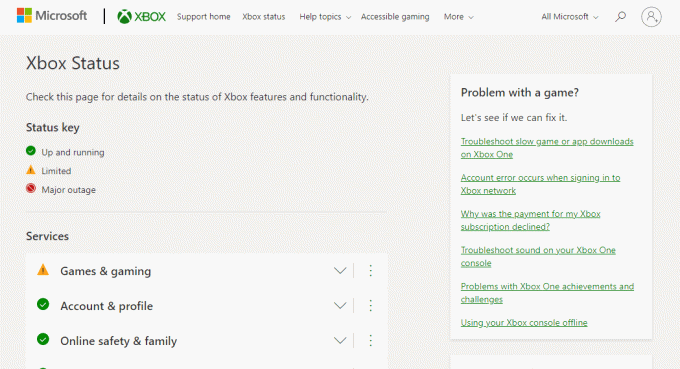
หากบริการทั้งหมดบนหน้าจอเซิร์ฟเวอร์ Xbox Live เป็นสีเขียว แสดงว่าปัญหาไม่ได้อยู่ที่เซิร์ฟเวอร์ และคุณต้องไปยังวิธีถัดไป
วิธีที่ 2: แก้ไขปัญหาการเชื่อมต่ออินเทอร์เน็ต
ดังที่คุณทราบดีอยู่แล้วว่าข้อผิดพลาด 8015190e เกิดขึ้นเมื่อคุณพยายามเชื่อมต่อกับ Xbox Live และปัญหานี้แสดงว่ามีปัญหากับการเชื่อมต่ออินเทอร์เน็ตของคุณ หากการเชื่อมต่อเครือข่ายของคุณช้าหรือไม่เสถียรด้วยเหตุผลบางประการ อาจนำไปสู่ข้อผิดพลาดดังกล่าวได้ ดังนั้น สิ่งสำคัญคือต้องแน่ใจว่าการเชื่อมต่อที่คุณใช้สำหรับ Xbox Live นั้นมีความแข็งแกร่ง คุณสามารถแก้ไขปัญหาที่เกี่ยวข้องกับการเชื่อมต่อเครือข่ายที่ช้าบนอุปกรณ์ของคุณด้วยความช่วยเหลือจากคำแนะนำของเรา การเชื่อมต่ออินเทอร์เน็ตช้า? 10 วิธีเพิ่มความเร็วเน็ต!

อ่านเพิ่มเติม: แก้ไขรหัสข้อผิดพลาด Xbox Live 80072EF3
วิธีที่ 3: Power Cycle Xbox Console
หากมีข้อผิดพลาดของเฟิร์มแวร์กับ Xbox Live ของคุณสามารถแก้ไขได้โดยใช้วงจรพลังงาน นอกจากนี้ยังช่วยในการล้างตัวเก็บประจุไฟ ดังนั้น แก้ไขปัญหาเฉพาะที่กับ Xbox Live ของคุณโดยใช้วงจรพลังงานด้วยความช่วยเหลือของขั้นตอนต่อไปนี้:
1. กด ปุ่ม Xbox บนคอนโซลเป็นเวลา 10 วินาที
2. ถอดปลั๊กสายเคเบิล และ เสียบใหม่ ไปยังคอนโซล Xbox ของคุณอีกครั้ง
3. เปิด คอนโซล Xbox โดยกดปุ่ม ปุ่ม Xbox.
เมื่อดำเนินการตามขั้นตอนแล้ว หน้าจอสีเขียวจะปรากฏขึ้น ชี้ไปที่ความสำเร็จของวงจรพลังงาน
บันทึก: หากหน้าจอสีเขียวไม่ปรากฏขึ้น ให้ทำตามขั้นตอนข้างต้นซ้ำ
วิธีที่ 4: รีสตาร์ทคอนโซล Xbox
วิธีแก้ไขปัญหาทั่วไปถัดไปเพื่อแก้ไขปัญหาเกี่ยวกับ Xbox Live คือรีสตาร์ทคอนโซลของคุณก่อน วิธีนี้ช่วยในการเอาชนะข้อบกพร่องเล็กน้อยหรือจุดบกพร่องที่อาจรบกวนในขณะที่คุณพยายามเชื่อมต่อกับ Xbox Live ดังนั้น ให้ทำการรีสตาร์ทพื้นฐานโดยใช้ขั้นตอนด้านล่าง:
1. กด ปุ่ม Xbox บนคอนโทรลเลอร์สองสามวินาทีเพื่อเปิด เพาเวอร์เซ็นเตอร์.
2. ตอนนี้ เลือก รีสตาร์ทคอนโซล ตัวเลือกดังภาพด้านล่าง

3. สุดท้าย เลือก เริ่มต้นใหม่ ตัวเลือกเพื่อยืนยันและดำเนินการตามกระบวนการ
อ่านเพิ่มเติม:คุณจะแก้ไขการลงชื่อเข้าใช้ Xbox One ของคุณได้อย่างไร
วิธีที่ 5: ใช้โหมดออฟไลน์
หากคุณสงสัย ฉันจะแก้ไขรหัสข้อผิดพลาด 8015190e โดยข้ามปัญหาเซิร์ฟเวอร์ได้อย่างไร จากนั้นคุณสามารถลองใช้โหมดออฟไลน์บน Xbox ของคุณ ด้วยความช่วยเหลือ คุณจะสามารถใช้คอนโซลของคุณได้จนกว่าปัญหาเซิร์ฟเวอร์จะได้รับการแก้ไข สิ่งนี้จะทำให้ความสามารถในการเล่นเกมออนไลน์ของคุณลดลงอย่างแน่นอน แต่จะช่วยให้คุณใช้คอนโซลได้โดยไม่มีข้อผิดพลาด ทำตามคำแนะนำด้านล่างเพื่อเปิดใช้งานโหมดออฟไลน์:
1. ประการแรกไปที่ โปรไฟล์และระบบ แล้วเลือก การตั้งค่า จากเมนู

2. ใน ทั่วไป ส่วน เลือก การตั้งค่าเครือข่าย.
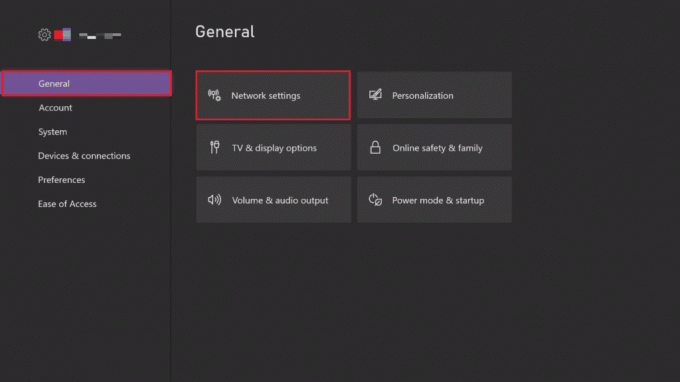
3. จากนั้นใน เครือข่าย เมนู เลือก ออฟไลน์ ตัวเลือก.

4. สุดท้าย ลองเปิดเกมที่ก่อนหน้านี้พบรหัสข้อผิดพลาด และตรวจสอบว่าปัญหาได้รับการแก้ไขหรือไม่
วิธีที่ 6: ล้างแคช Xbox
ในกรณีที่ไฟล์แคชของระบบ Xbox เสียหาย อาจทำให้เกิดปัญหาในคอนโซล Xbox Live ของคุณได้ ดังนั้นเพื่อกำจัดข้อผิดพลาด Xbox Live 8015190e เพียงลบไฟล์เหล่านี้ออกจากระบบ
1. เปิด การตั้งค่า Xbox.
2. เลือก ระบบ การตั้งค่าในบานหน้าต่างด้านซ้าย
3. จากนั้นเลือก พื้นที่จัดเก็บ ตัวเลือกและเลือก อุปกรณ์จัดเก็บข้อมูล ที่คุณต้องการเคลียร์
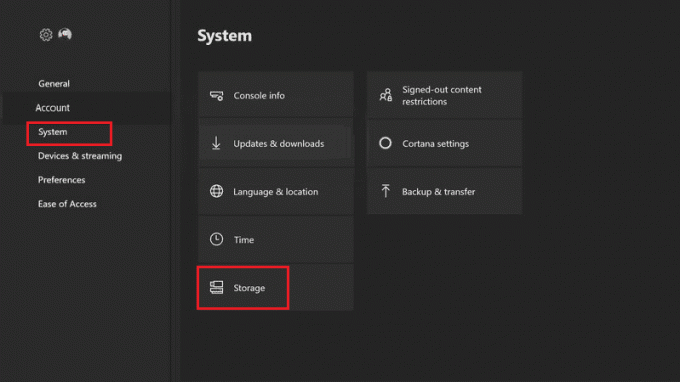
4. ตอนนี้กด วาย มีปุ่มอยู่บนคอนโทรลเลอร์ Xbox
5. สุดท้ายจาก เมนู เลือก ล้างแคชของระบบ และยืนยันคำสั่งโดยเลือก ใช่.
อ่านเพิ่มเติม: แก้ไขข้อผิดพลาดรันไทม์ Xbox ใน Windows 10
วิธีที่ 7: อัปเดตคอนโซล Xbox
วิธีถัดไปในการแก้ไขข้อผิดพลาด 8015190e ที่ทำให้เกิดปัญหาการเชื่อมต่อ Xbox Live คือการอัปเดต Xbox ของคุณ Xbox รุ่นเก่าของคุณอาจเป็นสาเหตุหนึ่งที่ทำให้เกิดปัญหาได้ ดังนั้น ตรวจสอบให้แน่ใจว่าคอนโซลของคุณเป็นเวอร์ชันล่าสุด คุณสามารถตรวจสอบการอัปเดตคอนโซลได้จากเว็บไซต์อย่างเป็นทางการหรือทำตามขั้นตอนด้านล่าง:
1. ไปที่ การตั้งค่า Xbox.
2. จากนั้นเลือก ระบบ และเปิด อัปเดตและดาวน์โหลด.

3. สุดท้าย เลือก อัปเดตคอนโซล ตัวเลือกและตรวจสอบว่ามีการอัปเดตหรือไม่
วิธีที่ 8: ล้างที่อยู่ MAC สำรอง
หากดูเหมือนว่าไม่มีอะไรทำงานสำหรับคุณและคุณยังคงสงสัยว่าจะแก้ไขข้อผิดพลาด Xbox Live 8015190e ได้อย่างไร ให้ลองล้างที่อยู่ MAC สำรองจากคอนโซล Xbox One ของคุณ ที่อยู่ Media Access Control หรือที่เรียกว่าที่อยู่ MAC ถูกใช้เป็นที่อยู่เครือข่ายในการสื่อสารภายในส่วนของเครือข่าย การล้างข้อมูลที่อยู่ MAC สำรองหมายถึงการขจัดการคาดเดาที่ต้องเข้าสู่การเปิดเครื่องคอนโซลด้วยตนเอง นอกจากนี้ ในกรณีนี้ หาก ISP ให้บริการ IP แบบไดนามิกตามค่าเริ่มต้น การล้างที่อยู่ MAC จะช่วยในการแก้ไขปัญหาเหล่านั้นทั้งหมด และท้ายที่สุด ข้อผิดพลาด Xbox Live 8015190e ดังนั้น ให้ทำตามคำแนะนำฉบับย่อที่ระบุในขั้นตอนด้านล่าง:
1. ไปที่ Xbox การตั้งค่าเครือข่าย.
2. ใน เครือข่าย เมนู เลือก ตั้งค่าขั้นสูง.
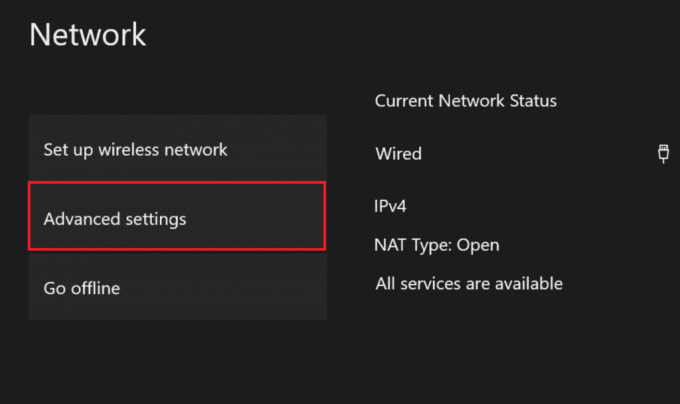
3. ตอนนี้ เลือก ที่อยู่ MAC สำรอง ตัวเลือก.
4. จากนั้นเลือก ชัดเจน จากเมนู
5. ตอนนี้, เริ่มต้นใหม่คอนโซลของคุณ เพื่อใช้การเปลี่ยนแปลง
อ่านเพิ่มเติม: แก้ไขคำเชิญเกม Xbox One ไม่ทำงาน
วิธีที่ 9: เปิดใช้งาน UPnP บนเราเตอร์
ในบางครั้ง ข้อผิดพลาด 8015190e เกิดขึ้นเมื่อคุณพยายามเชื่อมต่อคอนโซลของคุณกับเครือข่ายที่ไม่ได้เปิดการแปลที่อยู่เครือข่าย (NAT) คุณสามารถแก้ไขปัญหานี้ได้โดยเปิดใช้งานตัวเลือก UPnP ในการตั้งค่าเราเตอร์หรือโมเด็ม
บันทึก: คุณสามารถไปยังตัวเลือกถัดไปได้หากเราเตอร์ของคุณไม่รองรับ UPnP
1. เชื่อมต่อคอนโซลของคุณกับเราเตอร์แล้วป้อน 192.168.0.1 หรือ 192.168.1.1 ในเบราว์เซอร์เพื่อเปิด หน้าการตั้งค่าเราเตอร์.
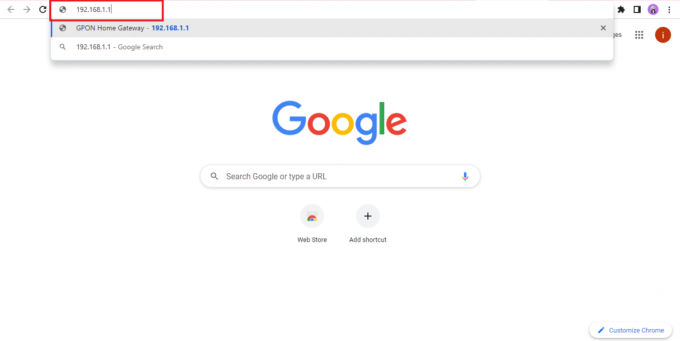
2. คุณสามารถค้นหาที่อยู่ IP ของเราเตอร์ของคุณได้ในกรณีที่ที่อยู่ด้านบนใช้งานไม่ได้ จากนั้นเปิด การตั้งค่า หน้าหนังสือ.
3. ถัดไป ป้อน ข้อมูลประจำตัวของเราเตอร์ของคุณ ซึ่งโดยค่าเริ่มต้นควรจะเป็น ผู้ดูแลระบบ และ 1234. หากไม่มี ให้ตรวจสอบข้อมูลประจำตัวของเราเตอร์ของคุณทางออนไลน์

4. ตอนนี้เข้าถึง ขั้นสูง เมนูและเปิด นัท ส่งต่อ แท็บ
5. ในที่สุด, เปิด ตัวเลือกสำหรับ ยูพีเอ็นพี.
เมื่อเสร็จแล้ว เริ่มต้นใหม่เราเตอร์ของคุณ จากนั้นคอนโซลของคุณเพื่อตรวจสอบว่าข้อผิดพลาด 8015190e เกิดขึ้นเมื่อคุณพยายามเชื่อมต่อได้รับการแก้ไขแล้วหรือไม่
อ่านเพิ่มเติม:10 วิธีในการแก้ไขคอนโทรลเลอร์ Xbox One ที่ตัดการเชื่อมต่อแบบสุ่ม
วิธีที่ 10: ทำการรีเซ็ตเป็นค่าเริ่มต้นจากโรงงาน
เป็นทางเลือกสุดท้ายสำหรับข้อผิดพลาด Xbox Live 8015190e คุณสามารถทำการรีเซ็ตเป็นค่าเริ่มต้นจากโรงงานบนคอนโซล Xbox ของคุณ ที่จะช่วยให้คุณกำจัดปัญหาได้หากไม่มีวิธีใดช่วยคุณได้ ตอนนี้.
บันทึก: การรีเซ็ตเป็นค่าเริ่มต้นจะลบไฟล์ทั้งหมดออกจากโปรไฟล์ Xbox ของคุณ
1. นำทางไปยัง Xbox ระบบ การตั้งค่า
2. ที่นี่ เลือก ข้อมูลคอนโซล ตัวเลือก.
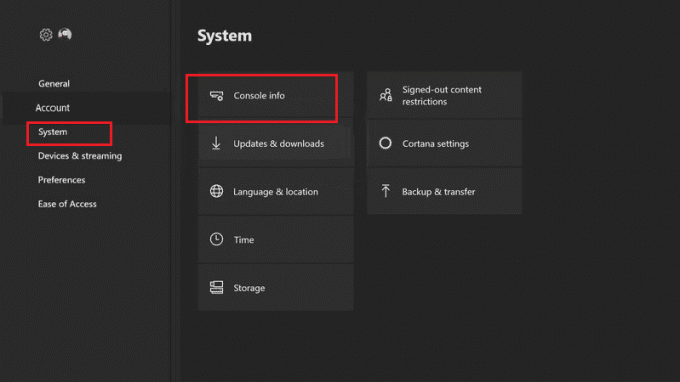
3. จากนั้นเลือก รีเซ็ตคอนโซล ตัวเลือก.

4. ตอนนี้ เลือก รีเซ็ตและเก็บเกมและแอปของฉันไว้ ตัวเลือก.
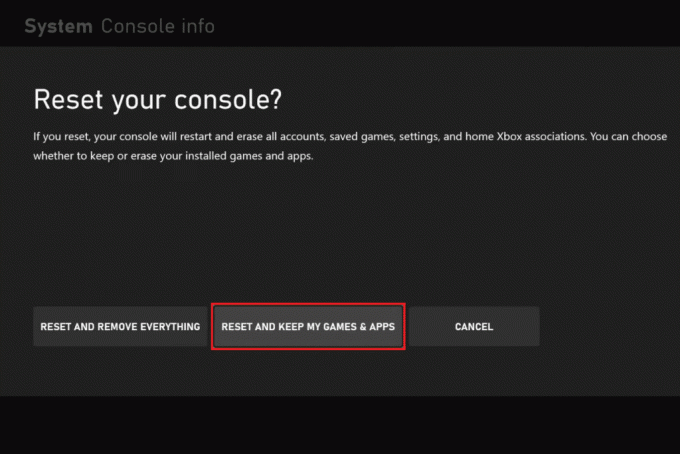
5. คุณสามารถเลือก รีเซ็ตและลบทุกอย่าง หากคุณต้องการรีเซ็ตคอนโซลโดยไม่บันทึกข้อมูลใดๆ

ที่แนะนำ:
- แก้ไขปัญหา Killing Floor 2 ที่รอผู้เล่นอยู่
- แก้ไขรหัสข้อผิดพลาด Xbox 0x87af000d
- แก้ไขข้อผิดพลาด 0x87de2712 Xbox One
- แก้ไขรหัสข้อผิดพลาด Xbox One 0X87E107DF
เราหวังว่าคำแนะนำของเราจะช่วยคุณในการแก้ไขปัญหาเกี่ยวกับบริการ Xbox Live ของคุณและส่วนใหญ่ในการแก้ไข ข้อผิดพลาด Xbox Live 8015190e. แจ้งให้เราทราบว่าวิธีใดวิธีหนึ่งที่ช่วยคุณได้ในการทำเช่นนั้น นอกจากนี้ ฝากคำถามหรือข้อเสนอแนะของคุณไว้ในส่วนความคิดเห็นด้านล่าง
Elon เป็นนักเขียนด้านเทคโนโลยีที่ TechCult เขาเขียนคู่มือวิธีใช้มาประมาณ 6 ปีแล้วและครอบคลุมหัวข้อต่างๆ มากมาย เขาชอบที่จะครอบคลุมหัวข้อที่เกี่ยวข้องกับ Windows, Android และเทคนิคและเคล็ดลับล่าสุด



